Ubuntu安装SSH服务器故障分析及解决办法(错误1:E:软件包 openssh-server 还没有可供安装的候选者,错误2:E: 无法修正错误,因为您要求某些软件包保持现状,就是它们破坏了软件包
Posted 小样儿老师
tags:
篇首语:本文由小常识网(cha138.com)小编为大家整理,主要介绍了Ubuntu安装SSH服务器故障分析及解决办法(错误1:E:软件包 openssh-server 还没有可供安装的候选者,错误2:E: 无法修正错误,因为您要求某些软件包保持现状,就是它们破坏了软件包相关的知识,希望对你有一定的参考价值。
• 微博: 小样儿老师2015
Windows下做Linux开发需要SSH强大功能的支持。安装SSH的过程会出现了很多问题,看完这篇文章可以让你少走些弯路,PS:折腾一下午的成果。
Ubuntu的apt-get工具的牛逼之处简直无人能及,Apt-get应用就是通过一个记录有所有可用软件包的配置文件,在服务器上查找你想要的可用软件包,然后下载并安装,
在终端输入命令行:
$ sudo apt-get install openssh-server
出现错误:
完成正在分析软件包的依赖关系树正在读取状态信息...
完成现在没有可用的软件包 openssh-server,
但是他被其他的软件包引用了这可能意味着这个缺失的软件包可能已被废弃,或者只能在其他发布源中找到
E:软件包 openssh-server 还没有可供安装的候选者
截图:
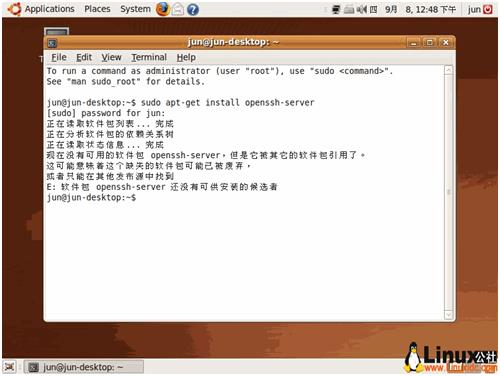
分析原因可能是因为apt-get 的源列表里边找不到我想要的openssh,随着Ubuntu系统的更新。谁的服务器还给你维护着两年前的源,就算有,经历了两年的沧海桑田,对应的更新地址应该也变了。解救而上述问题的方法就是更新你的sources.list,位于/etc/apt/sources.list 。 另外,随着版本更新,老版本的源列表在执行
现介绍一种简便的更新源的方法,具体方法如下:
1. 打开设置》》软件和更新

2. 在下载自->下拉框中
直接点击”选择最佳服务器”,系统会自动测试最优的服务器源。
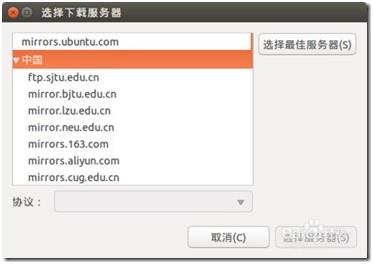
3. 更新系统
终端命令行输入:
sudo apt-get update
sudo apt-get upgrade
sudo apt-get dist-upgrade
更新成功后是:
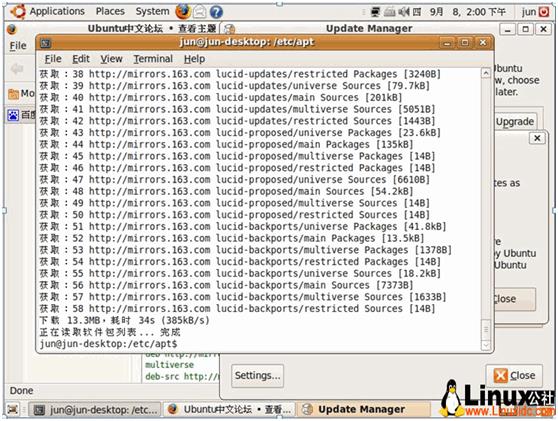
然后重新执行上边命令试试:
$ sudo apt-get install openssh-server
系统会自动检索关联包,然后提示下载确认,输入:y ,回车,等他自行下载安装。
不出意外的话,更新完后就已经安装好了,
启动SSH服务器:
$ sudo /etc/init.d/ssh start
或者 :$ sudo /etc/init.d/ssh resart
查看SSH服务器是否安装成功:
输入命令:ps -e|grep ssh
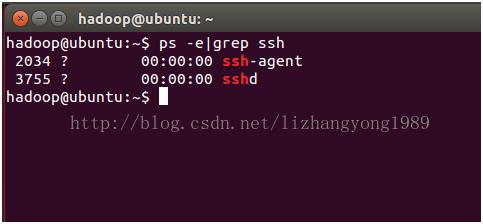
出现如图上的sshd就是我们安装的SSH服务器
也可以通过:ssh localhost命令看下。这个命令主要用来连接本机,如果出现需要密码,说明成功
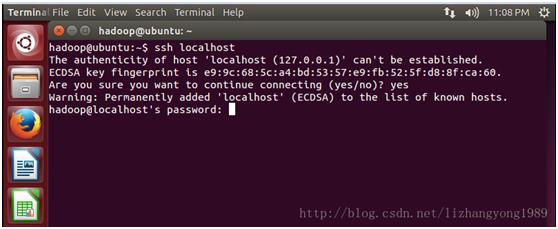
用ifconfig命令查看Linux主机IP地址,在Windows中使用cmd命令行,输入ping命令测试。如果收到回码,通信正常。ping 192.168.91.129
再使用Putty进行测试
以上是关于Ubuntu安装SSH服务器故障分析及解决办法(错误1:E:软件包 openssh-server 还没有可供安装的候选者,错误2:E: 无法修正错误,因为您要求某些软件包保持现状,就是它们破坏了软件包的主要内容,如果未能解决你的问题,请参考以下文章
ssh连接报错:Connection refused的解决办法
Ubuntu下安装texlive出现mkdir * : permission denid at /mnt/tlpkg/TEXLive/*报错解决办法
Ubuntu下安装texlive出现mkdir * : permission denid at /mnt/tlpkg/TEXLive/*报错解决办法